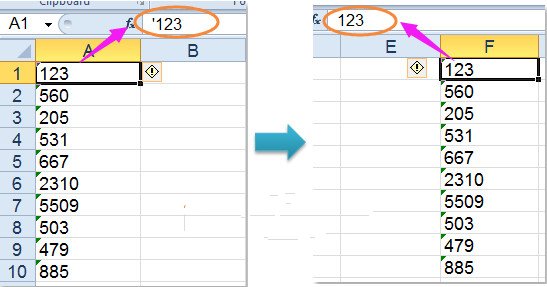Cách 1: Sử dụng lệnh Paster As Values
Bước 1: Mở File Excel, sau đó bôi đen vùng dữ liệu mà bạn muốn loại bỏ dấu phẩy. sau đó tiến hành sao chép chúng bằng phím “Ctrl + C”
Bước 2: Nhấp chuột phải vào ô mà bạn muốn hiển thị kết quả, trong mục“Paste Options” ấn chọn “123 Value”.

Sau khi hoàn thành xong bước này là dấu phẩy trước số đã được loại bỏ.

Cách 2: Xóa dấu phẩy trước số bằng “Text to Columns”
Bước 1: Mở File Excel, sau đó bôi đen vùng dữ liệu mà bạn muốn loại bỏ dấu phẩy
Bước 2: Tiếp tục chọn“Data” ->Text to Column
Bước 3: Trong bảng hiện thị Convert Text to Columns Wizard, bạn chọn“Finish” ở góc phía dưới cùng bên tay phải.

Sau khi hoàn thành xong bước này là dấu phẩy trước số đã được loại bỏ.
Cách bỏ dấu phẩy trước số trong Excel bằng VBA
Nếu bạn muốn loại bỏ dấu nhảy, bạn có thể sử dụng Code VBA. Các thao tác thực hiện như sau:
Bước 1: Ấn phím tắt “Alt +F11” để mở chương trình VBA.
Bước 2: ChọnInsert >Module, sau đó Coppy đoạn code dưới đây vào Module Window.

Bước 3: Tiếp tục nhấn F5 rồi chọn vùng dữ liệu mà bạn muốn bỏ dấu nháy

Bước 4: Nhấn“Ok” là hoàn thành.
Chúc bạn thành công..